Πώς να δημιουργήσετε μια προσαρμοσμένη άσκηση
Μπορείτε να τροποποιήσετε ασκήσεις που βρίσκονται στο The Rehab Lab και στη συνέχεια να τις προσθέσετε στη δική σας βάση δεδομένων προσαρμοσμένων ασκήσεων που μπορείτε να επαναχρησιμοποιήσετε και να επεξεργαστείτε στο μέλλον. Για να δημιουργήσετε μια προσαρμοσμένη άσκηση, ακολουθήστε αυτά τα απλά βήματα:
1. Συνδεθείτε στο The Rehab Lab
Μεταβείτε στην οθόνη σύνδεσης του The Rehab Lab και εισάγετε το όνομα χρήστη και τον κωδικό πρόσβασής σας στην οθόνη σύνδεσης. Μόλις συνδεθείτε, το The Rehab Lab θα φορτώσει την οθόνη αναζήτησης ασκήσεων.

2. Αναζητήστε μια άσκηση για να τροποποιήσετε
Χρησιμοποιήστε την οθόνη αναζήτησης ασκήσεων για να βρείτε μια άσκηση που θέλετε να τροποποιήσετε και να προσθέσετε στη βάση δεδομένων προσαρμοσμένων ασκήσεων σας. Μόλις βρείτε την επιθυμητή άσκηση, προσθέστε την στη στήλη περιεχομένων του προγράμματος.
Για να προσθέσετε την άσκηση στη στήλη περιεχομένων του προγράμματος, κάντε κλικ στο κουμπί ΠΡΟΣΘΗΚΗ ΑΣΚΗΣΗΣ ΣΤΟ ΠΡΟΓΡΑΜΜΑ (το πράσινο εικονίδιο με το συν (+) στη δεξιά πλευρά της πλακέτας άσκησης), ή, σε υπολογιστή επιτραπέζιου, απλά σύρετε την πλακέτα άσκησης στη ΣΤΟΛΗ ΠΕΡΙΕΧΟΜΕΝΩΝ ΠΡΟΓΡΑΜΜΑΤΟΣ στη δεξιά πλευρά της οθόνης.
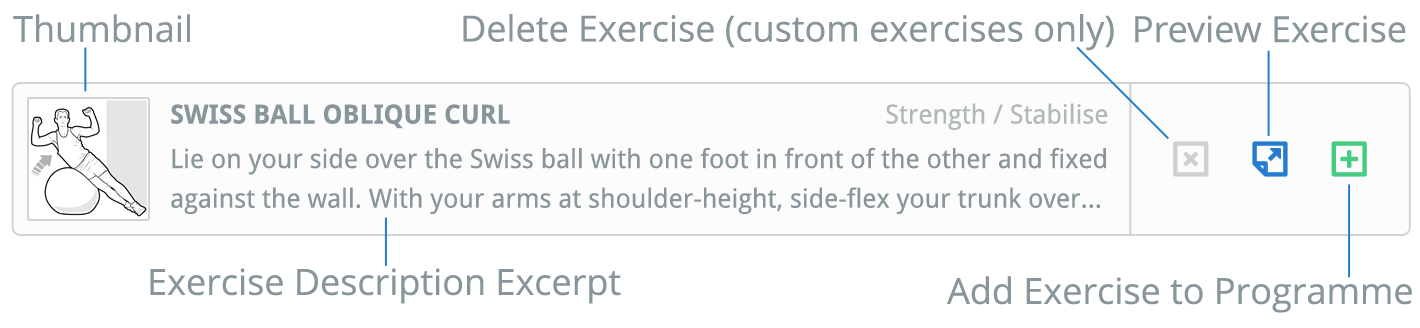
Τώρα που η άσκησή σας έχει εμφανιστεί στη στήλη περιεχομένων του προγράμματος, μπορεί να προσαρμοστεί.
Κάντε κλικ εδώ για να δείτε τον οδηγό χρήσης μας που εξηγεί την αναζήτηση ασκήσεων με περισσότερες λεπτομέρειες.
3. Προσαρμόστε την άσκησή σας
Για να επεξεργαστείτε την άσκησή σας, κάντε κλικ στο μπλε κουμπί ΕΠΕΞΕΡΓΑΣΙΑ ΣΤΕΛΟΥ στην πλακέτα του αντικειμένου στη στήλη ΠΕΡΙΕΧΟΜΕΝΑ ΠΡΟΓΡΑΜΜΑΤΟΣ (αυτό είναι το μπλε εικονίδιο μολυβιού).
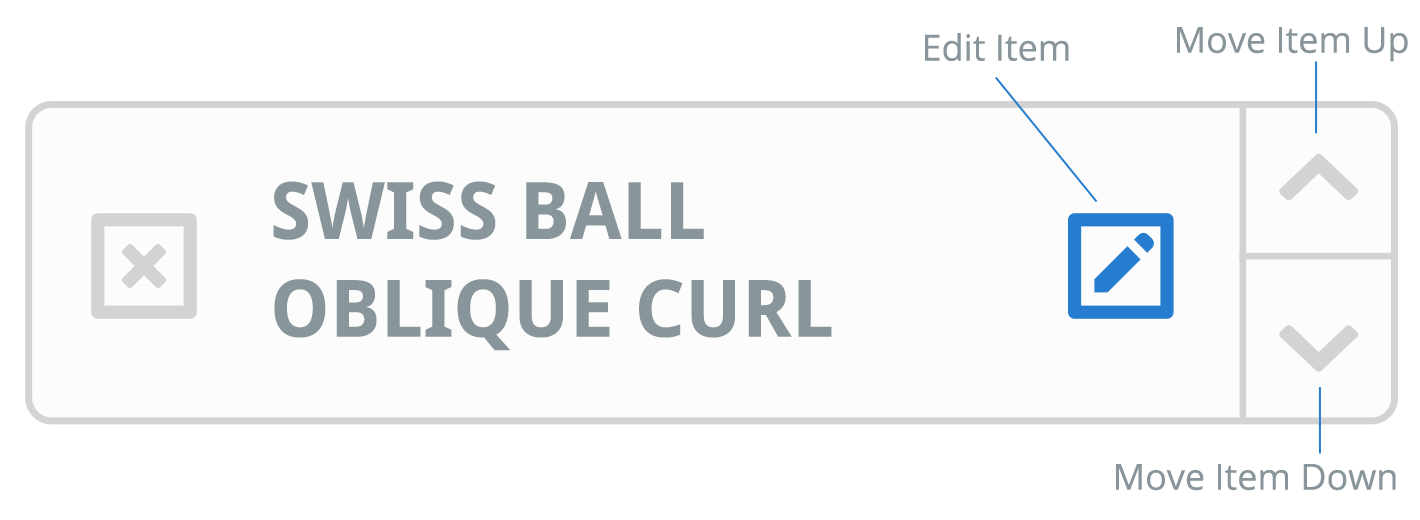
Αυτό θα ανοίξει το παράθυρο ΕΠΕΞΕΡΓΑΣΙΑ ΑΣΚΗΣΗΣ όπου μπορείτε να αλλάξετε τον τίτλο της άσκησης, την περιγραφή, τα σετ και τις επαναλήψεις & τη συχνότητα της άσκησης σύμφωνα με τις προτιμήσεις σας.
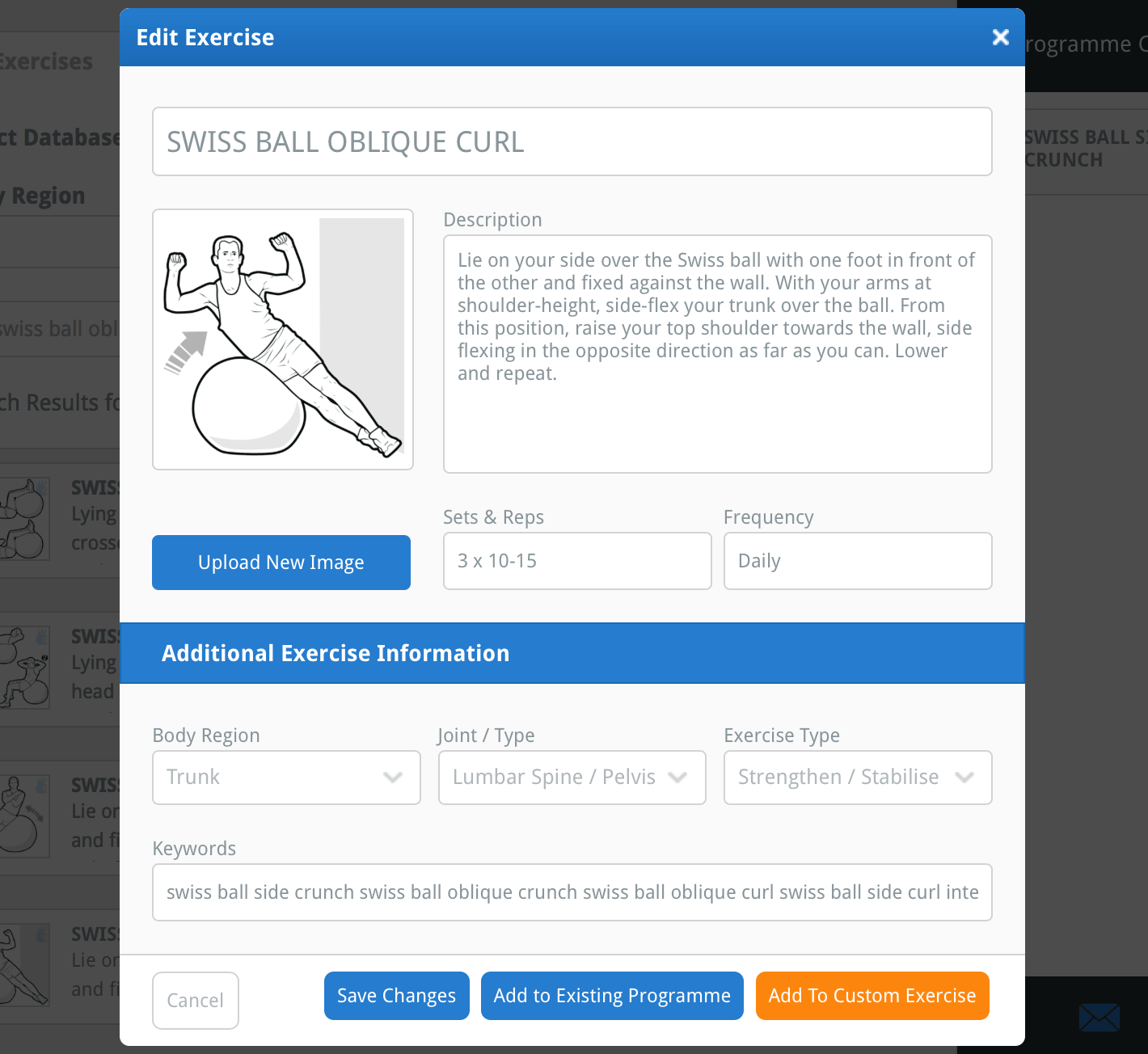
Μπορείτε επίσης να επεξεργαστείτε τις πρόσθετες πληροφορίες άσκησης. Οι πρόσθετες πληροφορίες άσκησης χρησιμοποιούνται για να κατηγοριοποιήσουν τις ασκήσεις στην κατάλληλη περιοχή του σώματος, άρθρωμα και τύπο άσκησης και επίσης να προσθέσετε τις δικές σας λέξεις-κλειδιά στην άσκηση. Αυτές είναι σημαντικές καθώς καθορίζουν πώς θα βρεθεί η άσκησή σας όταν την αναζητήσετε στο μέλλον.
Συμβουλή: προσθέστε συγκεκριμένες λέξεις-κλειδιά στην προσαρμοσμένη άσκησή σας ώστε να μπορείτε εύκολα και γρήγορα να την βρείτε όταν την αναζητήσετε στο μέλλον (π.χ. προσθέστε λέξεις-κλειδιά συγκεκριμένες στους μύες που χρησιμοποιούνται, τις κινήσεις των αρθρώσεων, τον εξοπλισμό που χρησιμοποιείται ή ακόμα και το δικό σας όνομα).

Μπορείτε επίσης να αντικαταστήσετε την εικονογράφηση της άσκησης με τη δική σας εικόνα. Για να το κάνετε αυτό, κάντε κλικ στο μπλε κουμπί ΑΝΕΒΑΣΜΑ ΝΕΑΣ ΕΙΚΟΝΑΣ που βρίσκεται κάτω από την προεπισκόπηση της εικόνας στην αριστερή πλευρά του παραθύρου. Αυτό θα ανοίξει το παράθυρο περιήγησης αρχείων του υπολογιστή σας όπου μπορείτε να εντοπίσετε και να επιλέξετε την εικόνα που θέλετε να ανεβάσετε για να αντικαταστήσετε την τρέχουσα εικονογράφηση της άσκησης.
σημείωση: Εάν χρησιμοποιείτε iPad/tablet, το κλικ στο κουμπί ΑΝΕΒΑΣΜΑ ΝΕΑΣ ΕΙΚΟΝΑΣ θα σας ζητήσει είτε να επιλέξετε μια εικόνα από το ρολό κάμερας σας είτε να τραβήξετε μια φωτογραφία με την κάμερα του iPad/tablet σας.
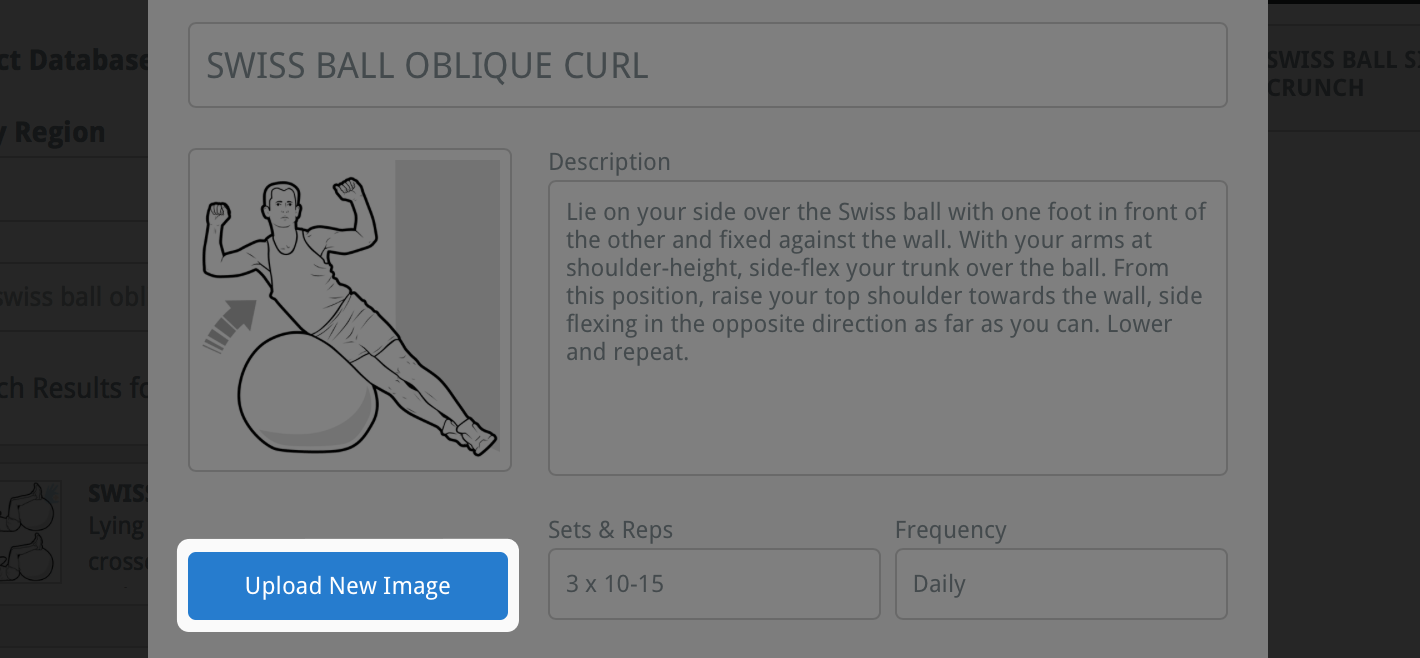
Μόλις επιλέξετε την εικόνα (ή τραβήξετε μια φωτογραφία), το παράθυρο ΚΟΡΤΙΣΜΑ ΕΙΚΟΝΑΣ θα εμφανιστεί. Μπορείτε να χρησιμοποιήσετε αυτό το παράθυρο για να κόψετε την εικόνα στις σωστές διαστάσεις.
Η εικόνα σας θα κοπεί στην περιοχή που εμφανίζεται μέσα στο μπλε τετράγωνο: η περιοχή κοπής. Χρησιμοποιήστε τα κουμπιά συν (+) και μείον (-) κάτω από την προεπισκόπηση της εικόνας για να ζουμάρετε μέσα ή έξω. Μπορείτε επίσης να χρησιμοποιήσετε τον τροχό του ποντικιού σας ή τη λειτουργία πιέσεως στην οθόνη σε ένα iPad/tablet για να ζουμάρετε.

Μπορείτε να χρησιμοποιήσετε τα μικρά μπλε τετράγωνα σε κάθε γωνία και πλευρά της περιοχής κοπής για να αυξήσετε ή να μειώσετε το μέγεθός της. Μπορείτε επίσης να σύρετε την περιοχή κοπής γύρω από το παράθυρο. Το ξεθωριασμένο μέρος της εικόνας έξω από την περιοχή κοπής θα κοπεί από την εικόνα.

Μόλις είστε ικανοποιημένοι με το κόψιμο της εικόνας σας, κάντε κλικ στο μπλε κουμπί ΚΟΡΤΙΣΜΑ ΕΙΚΟΝΑΣ στο κάτω δεξί μέρος του παραθύρου. Αυτό θα κλείσει το παράθυρο ΚΟΡΤΙΣΜΑ ΕΙΚΟΝΑΣ και η κομμένη εικόνα σας θα εμφανιστεί πλέον στην προεπισκόπηση της εικόνας στην αριστερή πλευρά του παραθύρου.
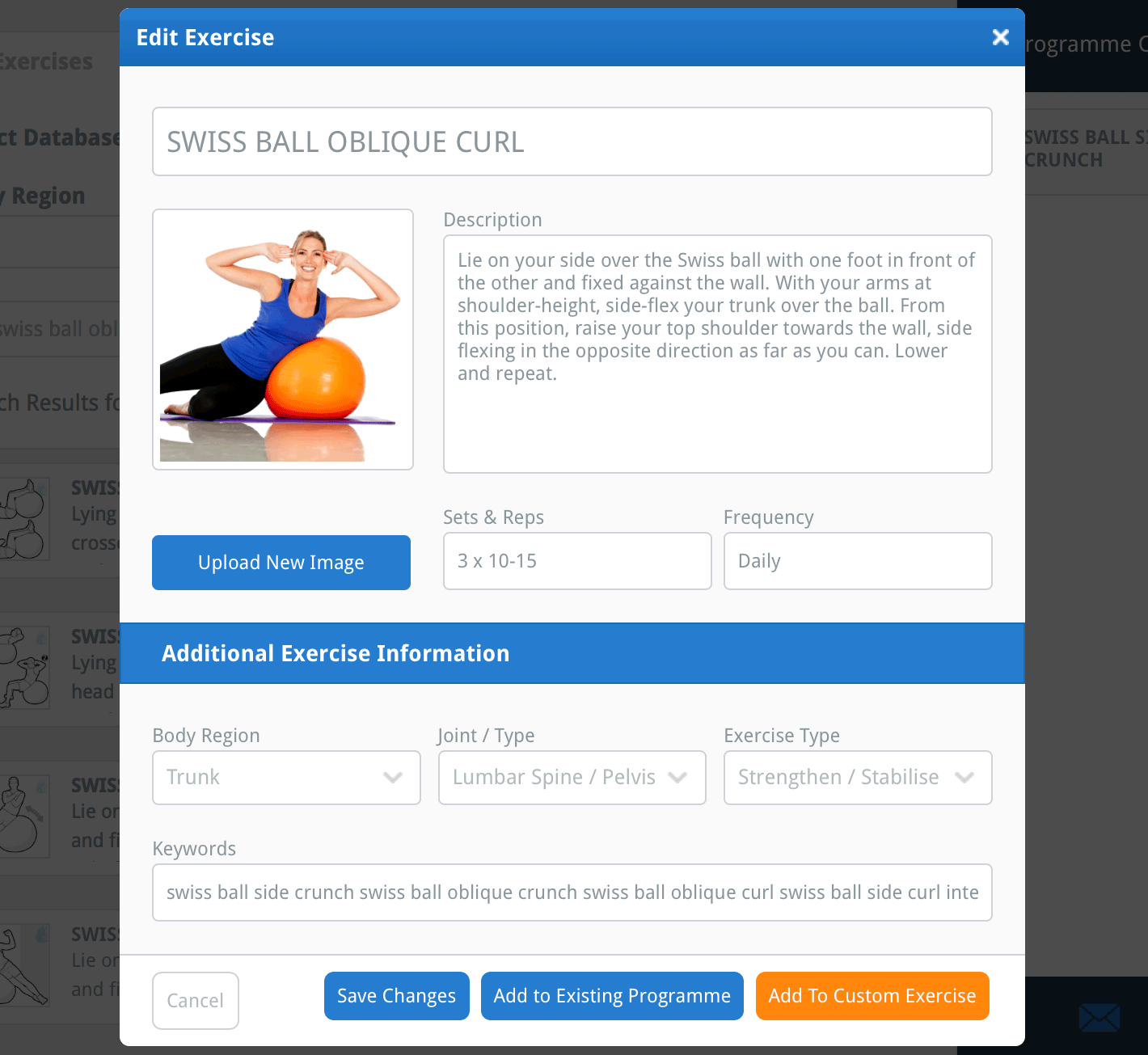
4. Προσθέστε την άσκηση στη δική σας προσαρμοσμένη βάση δεδομένων
Τώρα που έχετε ολοκληρώσει όλες τις αλλαγές στη νέα άσκησή σας, κάντε κλικ στο πορτοκαλί κουμπί ΠΡΟΣΘΗΚΗ ΣΤΙΣ ΠΡΟΣΑΡΜΟΣΜΕΝΕΣ ΑΣΚΗΣΕΙΣ στο κάτω δεξί μέρος του παραθύρου. Η άσκησή σας έχει πλέον προστεθεί στη δική σας βάση δεδομένων προσαρμοσμένων ασκήσεων.
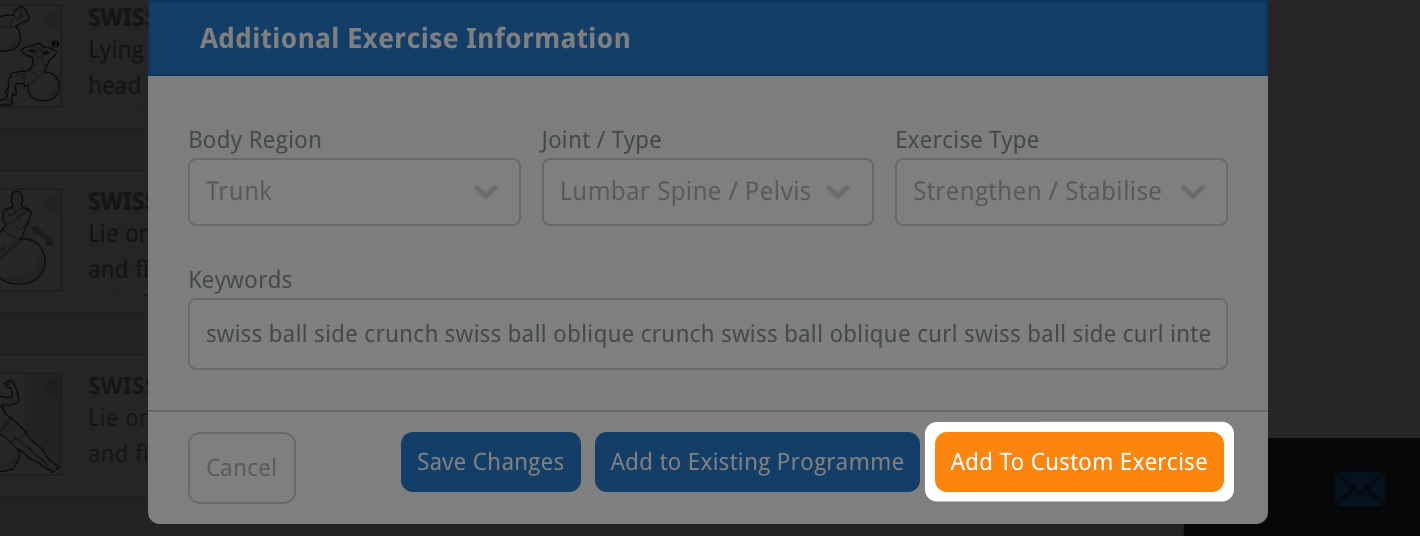
Για να βρείτε την πρόσφατα προστιθέμενη προσαρμοσμένη άσκησή σας στο μέλλον, απλά επιλέξτε το πλαίσιο επιλογής ΔΙΚΕΣ ΠΡΟΣΑΡΜΟΣΜΕΝΕΣ ΑΣΚΗΣΕΙΣ ΜΟΥ στις επιλογές αναζήτησης ΕΠΙΛΟΓΗ ΒΑΣΗΣ ΔΕΔΟΜΕΝΩΝ στην οθόνη αναζήτησης άσκησης πριν κάνετε κλικ στο κουμπί ΑΝΑΖΗΤΗΣΗ

Για να μάθετε περισσότερα σχετικά με την αναζήτηση, την επεξεργασία και τη διαγραφή προσαρμοσμένων ασκήσεων, κάντε κλικ στον κατάλληλο σύνδεσμο παρακάτω:
Επεξεργασία μιας προσαρμοσμένης άσκησης
Αποστολή μιας προσαρμοσμένης άσκησης
Διαγραφή μιας προσαρμοσμένης άσκησης